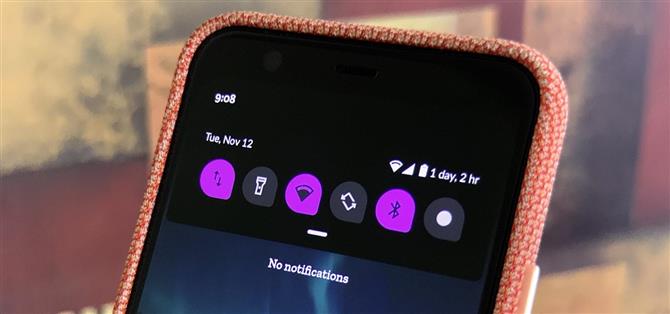De Pixel 4 wordt geleverd met een nieuwe app “Stijlen en achtergronden” waarmee u pictogrammen, accentkleuren en meer kunt wijzigen. Maar als u een Pixel van de eerste generatie, een Pixel 2 of een Pixel 3 gebruikt, krijgt u deze functie niet. Aan de andere kant, er is nog steeds een manier om het te gebruiken.
Uw ronde pictogrammen op het startscherm kunnen worden gewijzigd in afgeronde vierkanten, cirkels en zelfs een druppelvorm. De accentkleur die wordt gebruikt in gebieden zoals het paneel Snelle instellingen kan worden gewijzigd in een van zeven verschillende kleuren, afgezien van het standaardblauw. Bovendien kun je zelfs het systeemlettertype wijzigen! Bekijk hieronder hoe het is gedaan.
- Mis het niet: Hoe u uw Pixel 4 kunt rooten met Magisk – De beginnershandleiding
Stap 1: ontwikkelaarsopties inschakelen
Eerst moet u het menu Opties voor ontwikkelaars ontgrendelen, waar de verborgen thema-instellingen van uw Pixel zich bevinden.
Open de app Instellingen, scrol omlaag en kies ‘Over de telefoon’. Blader omlaag naar de onderkant van de volgende pagina en tik zeven keer snel achter elkaar op het item “Build-nummer”. Voer uw pincode voor het vergrendelingsscherm in wanneer u hierom wordt gevraagd en u ziet een toastbericht met de tekst ‘Gefeliciteerd! U bent nu ontwikkelaar’.



Stap 2: Thema uw apparaat
Ga nu naar uw app Instellingen en tik op ‘Systeem’, kies vervolgens ‘Geavanceerd’ en ten slotte ‘Opties voor ontwikkelaars’. Blader helemaal naar beneden in dit menu en vind het gedeelte Theming – dit is waar de leuke dingen zijn.


Eerst kunt u op ‘Accentkleur’ tikken om te wijzigen wat de meeste mensen het ’thema’ van het apparaat noemen. Dit neemt de blauwe kleur in menu’s zoals Instellingen en Snelle instellingen en vervangt het door een van de zeven andere opties: Kaneel, Zwart, Groen, Oceaan, Spatie, Orchidee en Paars.


Als u nu op ‘Headline / Body font’ tikt, kunt u het lettertype wijzigen dat in alle systeemmenu’s wordt gebruikt. Er is slechts één optie naast de standaard (Noto Serif / Source Sans Pro), maar het is absoluut een andere look.


Eindelijk is er ‘Icoonvorm’. De standaardwaarde is Cirkel, maar u kunt deze wijzigen in Vierkant, Druppel, Eekhoorn of Afgeronde rechthoek. De laatste lijkt het meest op pictogrammen van Apple en Samsung, als je daar zin in hebt.


Zodra je al je elementen hebt uitgekozen, voelt je Pixel bijna als een nieuw apparaat! Het menu Snelle instellingen gebruikt uw pictogramvorm en -kleur, pictogrammen op het startscherm, het menu Delen en de multitasking-gebruikersinterface verandert ook van vorm en kleine accenten zoals de sleepgreep in uw app-lade gebruiken uw aangepaste kleur.


- Download Android How via Facebook, Twitter, Reddit, Pinterest of Flipboard
- Aanmelden voor Android How ‘wekelijkse nieuwsbrief voor alleen Android
- Abonneer je op de nieuwste video’s van Android How op YouTube
Omslagfoto en screenshots van Dallas Thomas / Android How